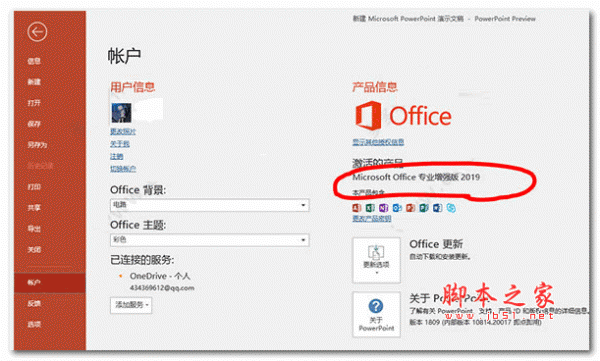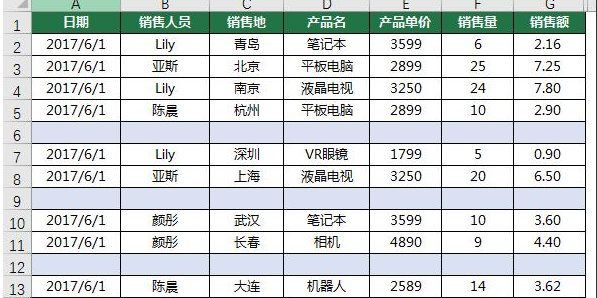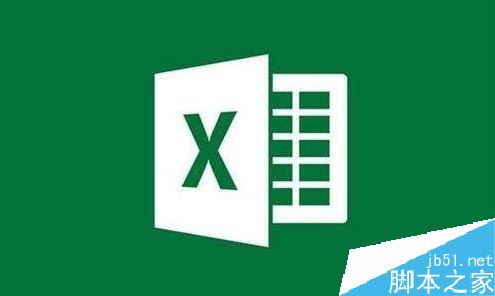Excel如何快速自动添加删除线?
发布时间:2022-02-04 10:26:01 作者:手工客
Excel如何快速自动添加删除线?大家知道Excel快速自动添加删除线用什么方法吗,接下来小编就为大家讲解一下这个小技巧如何操作
Excel如何快速自动添加删除线?Excel快速自动添加删除线是很好操作的,今天小编就为大家分析详细操作方法,有需要的小伙伴快来学习吧。
Excel快速自动添加删除线的方法:
1.选择需要自动添加删除线的单元格:
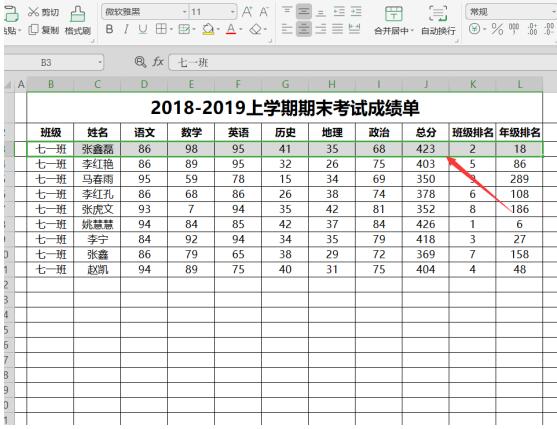
2.选择‘单元格格式’,选择‘编辑规则’,如下图:
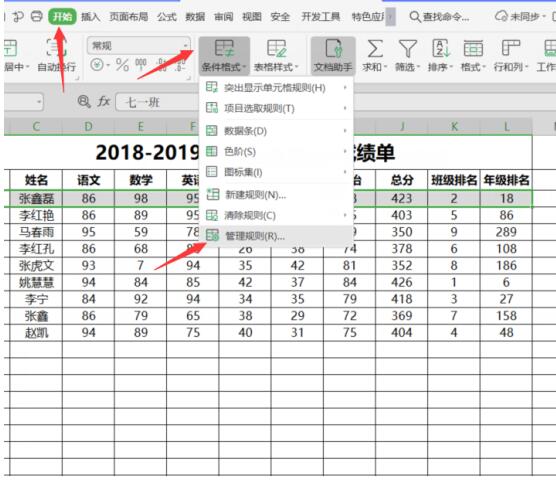
3.选择“新建规则”:
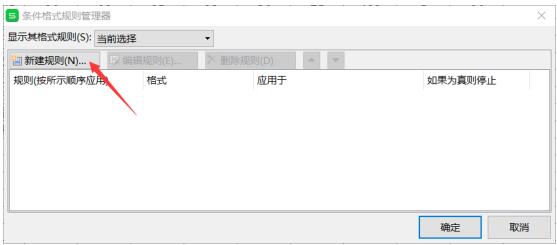
4.选择“使用公式确定单元格的格式”,在编辑框中输入‘$l3=”删除”’,此次“l3”不要固定列,即不要在3前面加$符号,点击格式,如下图:
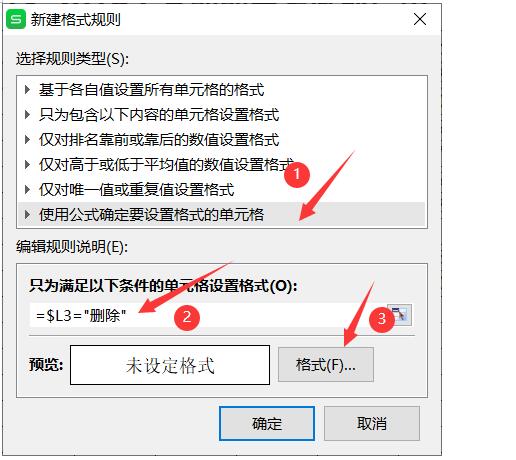
5.然后,点击“字体”,勾选“删除线”,如下图:
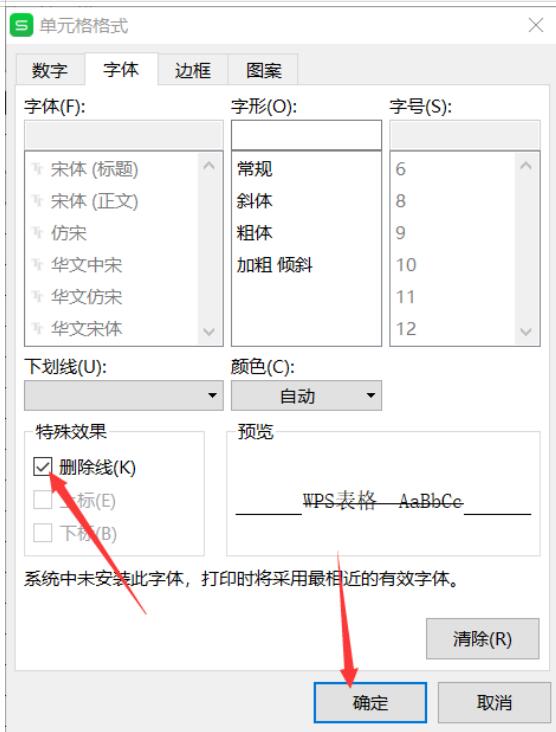
6.点击确认,出现示例,再点击确认,就设置好了,如下图:
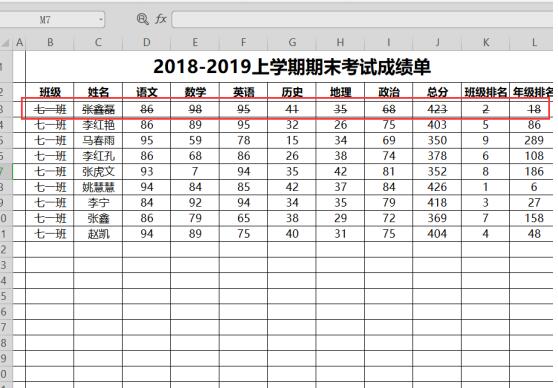
以上就是小编给大家带来的Excel快速自动添加删除线的方法,更多精彩内容请关注手工客网站。
相关文章
-

excel2019怎么输入删除线?excel2019删除线输入方法
excel2019怎么输入删除线?这篇文章主要介绍了excel2019删除线输入方法,需要的朋友可以参考下01-29 -
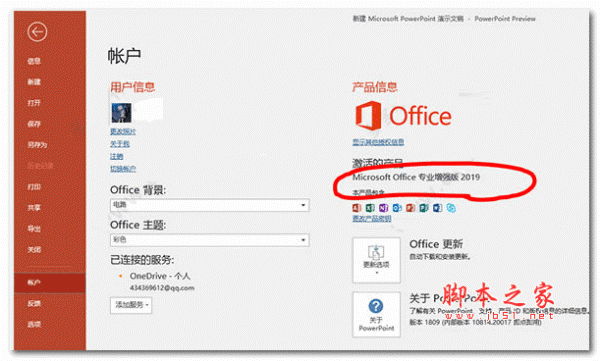
excel缓存文件怎么删? excel删除缓存文件节省空间的技巧
excel缓存文件怎么删?excel文件有很多缓存,占用空间,想要清空所有缓存,该怎么操作呢?下面我们就来看看excel删除缓存文件节省空间的技巧04-19 -

Excel2019怎么批量删除重复值?Excel2019批量删除重复值教程
Excel2019怎么批量删除重复值?这篇文章主要介绍了Excel2019批量删除重复值教程,需要的朋友可以参考下09-23 -
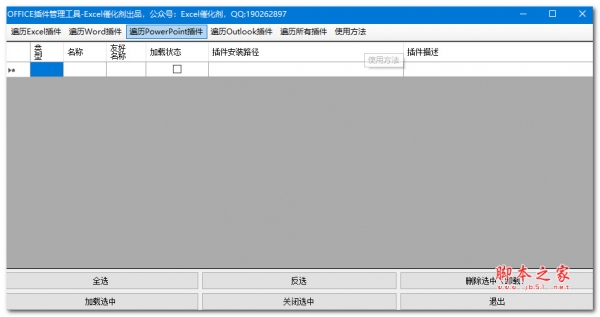
Excel 365怎么删除重复项?Excel 365删除重复项方法
Excel 365怎么删除重复项?这篇文章主要介绍了Excel 365删除重复项方法,需要的朋友可以参考下04-30 -
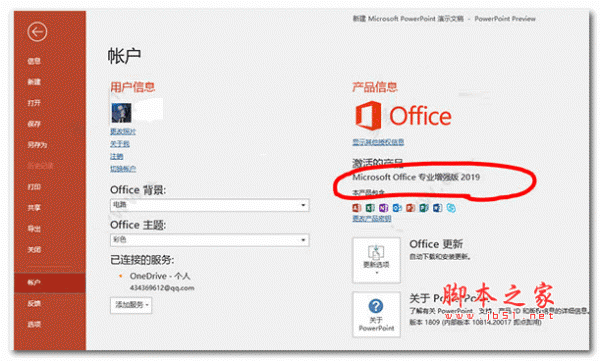
Excel表格如何筛选重复内容 Excel表格筛选重复内容方法
在处理数据的时,我们经常要筛选重复的数据,此时我们就可以利用Excel表格来筛选重复的数据,那么我们要如何筛选出Excel表格中的重复的数据呢?一起来了解一下吧04-24